
Adakah anda menghadapi gesaan "Windows tidak dapat mencari fail" yang menjengkelkan yang mengganggu anda? Editor PHP Baicao memahami masalah anda dan memberikan anda panduan terperinci untuk menyelesaikan masalah di sini. Daripada mengenal pasti punca masalah kepada memulihkan fail anda langkah demi langkah, panduan ini akan membantu anda menyelesaikan ralat menjengkelkan ini dengan mudah. Teruskan membaca untuk menemui penyelesaian praktikal kami untuk memulihkan akses kepada fail anda dengan cepat.
Satu: Tekan WIN+R pada papan kekunci untuk membuka pelari, kemudian kami masukkan [cmd/cfor %i in (%windir%system32*.dll) do regsvr32.exe /s %i] dalam bar carian, dan kemudian Klik OK.
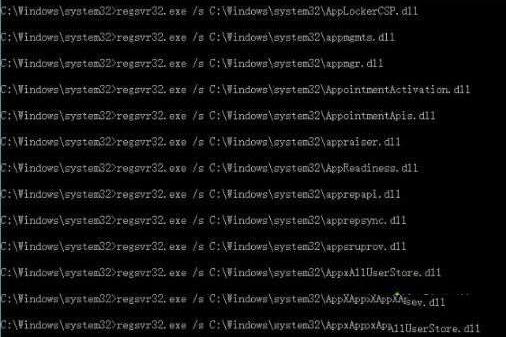
Dua: Buka pelari sekali lagi, dan kemudian masukkan [cmd /c untuk %i dalam (%windir%system32*.ocx) lakukan regsvr32.exe /s %i] dalam bar carian, dan kemudian klik OK.
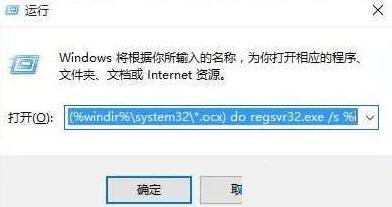
Tiga: Jalankan perisian yang baru kami mahu jalankan semula, dan kami akan dapati bahawa kami boleh membuka aplikasi itu.
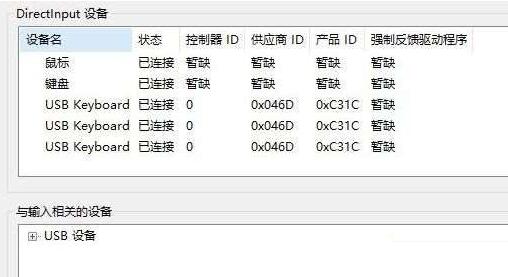
Empat: Jika anda masih tidak boleh membuka aplikasi, kami boleh mengubah suai parameter dalam pendaftaran. Tekan win+R, masukkan regedit, dan tekan Enter.
Lima: Cari salah satu aplikasi RUN atau RUNONCE atau RUNSERVICES di bawah laluan yang ditentukan [HKEY_LOCAL_MACHINESOFTWAREMICROSOFTWINDOWSCURRENTVERSION], dan kemudian tetapkan nilai aplikasi kepada 0.
Atas ialah kandungan terperinci Bagaimana untuk mengendalikan gesaan bahawa tingkap tidak dapat mencari fail muncul dalam WIN10. Untuk maklumat lanjut, sila ikut artikel berkaitan lain di laman web China PHP!
 suis bluetooth win10 tiada
suis bluetooth win10 tiada
 Mengapakah semua ikon di penjuru kanan sebelah bawah win10 muncul?
Mengapakah semua ikon di penjuru kanan sebelah bawah win10 muncul?
 Perbezaan antara tidur win10 dan hibernasi
Perbezaan antara tidur win10 dan hibernasi
 Win10 menjeda kemas kini
Win10 menjeda kemas kini
 Perkara yang perlu dilakukan jika suis Bluetooth tiada dalam Windows 10
Perkara yang perlu dilakukan jika suis Bluetooth tiada dalam Windows 10
 win10 menyambung ke pencetak kongsi
win10 menyambung ke pencetak kongsi
 Bersihkan sampah dalam win10
Bersihkan sampah dalam win10
 Bagaimana untuk berkongsi pencetak dalam win10
Bagaimana untuk berkongsi pencetak dalam win10




